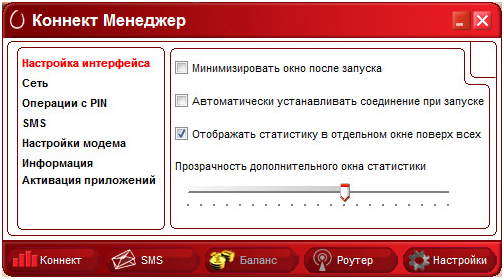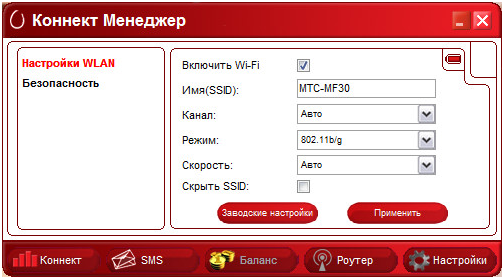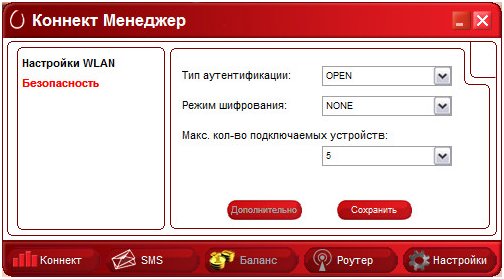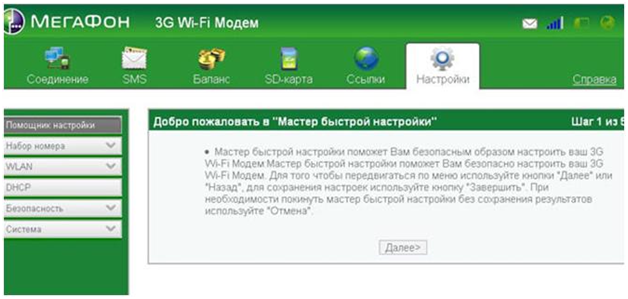Мобильные 3G модемы с функцией роутера
Уже не первый год в точках продаж мобильных интернет-устройств можно приобрести 3G модем, и технологии не стоят на месте – роутер для 3g модема с поддержкой беспроводной Wi-Fi сети стало уже не диковинкой, а чем-то повседневным. И тому есть простое объяснение – полная мобильность, независимость от электрической сети, высокая скорость передачи, компактность и невысокая цена постепенно вытесняют настольные сетевые устройства.
3G технологии поддерживают все крупные российские сотовые операторы, высокая конкуренция способствует снижению цен на тарифы, увеличение пропускной способности и качества передачи. Но комфорт зависит не только от оператора, но и от непосредственно 3G модема. Рассмотрим два 3g usb роутера наиболее признанных производителя – корпорации ZTE и Huawei.
Устройства производителя ZTE
Рассмотрим 3G роутер данного производителя на примере модели ZTE mf30 и сотового оператора МТС.
Роутер, хоть и оборудован аккумуляторной батареей, имеет достаточно небольшие размеры – 98,5 х 54 х 13,9 мм. Изначально заложено в мтс 3g роутер 2 режима – Wi-Fi-роутер или модем (либо одновременно). Для использования его в качестве модема достаточно подключить роутер в USB гнездо компьютера, после чего в автоматическом режиме установится программа с графической оболочкой для управления модемом. Программа хранится в его внутренней памяти, компакт диск не требуется.
Запускаем программу, ярлык которой появится на рабочем столе, и в открывшемся окне нажимаем кнопку «Подключиться».
Если необходим режим 3G-Wi-Fi-роутера – необходимо небольшая настройка 3g роутера.
Настройка работы ZTE mf30 в режим Wi-Fi роутера
Подключаем модем к компьютеру, открываем любой веб браузер, и в адресной строке пишем IP-адрес – 192.168.0.1. Откроется окно аутентификации пользователя – в строке «Имя» пишем «admin», в строке «пароль» – «admin». Откроется окно настроек модема.
В левой части окна расположен список настроек, в правой половине окна – непосредственно настройки выбранного пункта. Нам необходимо настроить режим роутера – нажимаем в нижней части окна кнопку «Роутер» со значком в виде передающей вышки. Откроется меню из двух пунктов – настройка WAN и безопасность. Переходим в первое.
Ставим галочку напротив включения Wi-Fi, задаем имя беспроводной сети (SSID), остальные графы оставляем как есть. Жмем «Применить».
Далее переходим к настройкам безопасности беспроводной сети.
В данном пункте можно указать пароль, необходимый для ввода при подключении к Wi-Fi сети, а можно предоставить и свободный доступ. В нижней строке указываем максимальное количество подключаемых устройств. Zte mf30 3g wifi роутер способен объединить не более пяти устройств. Жмем «Сохранить».
Все, теперь роутер нет необходимости в USB порт (если только не для подзарядки) – достаточно нажать кнопку включения на боковом торце корпуса, дождаться, пока загорятся индикаторы на передней панели, и подключиться к роутеру через Wi-Fi. Сам роутер при этом можно подключить через идущий в комплекте блок питания к сети 220 вольт, так как встроенного аккумулятора хватит не более, чем на 6 часов беспрерывной работы.
Внимание! При большом количестве подключенных устройств время автономной работы резко сокращается!
Устройства производителя Huawei
Модемы второго производителя также компактны, не больше мобильного телефона, и, в общем то, его характеристики также мало отличаются от ZTE. Рассмотрим модем на примере модели e5832s и сотового оператора Мегафон.
Первое заметное отличие от предыдущего роутера – несколько другой экран. Какой из них более симпатичный – это вечный спор, у обоих есть свои плюсы и минусы.
Мобильный роутер мегафон 3g имеет белый цвет корпуса, приятный на ощупь пластик. В отличие от черного глянцевого ZTE – не оставляет на поверхности отпечатков пальцев.
Экран зеркальный, на солнце немного слепнет, но читаемость остается на высоком уровне.
Если у ZTE экран состоял из четырех светодиодов со значками, то у Huawei вполне полноценный дисплей. В центре отображается название сети, к которому подключен роутер wi fi 3g e5832s, в нижней части – дата и время, в верхней части – текущее состояние соединения, уровень сигнала и заряда батареи.
Настройка роутера Huawei
Для полной настройки маршрутизатора нет необходимости входить на веб интерфейс. Достаточно подключить его к USB порту компьютера, дождаться автоматической установки программного обеспечения, и запустить появившийся на рабочем столе ярлык.
Выбираем верхний пункт меню «Помощник настройки», который пошагово поможет произвести настройку 3g вайфай роутера.
Для настройки отдельных компонентов необходимо выбрать соответствующий пункт настройки в данном меню.
В верхней части окна можно перейти к окну СМС сообщений, проверить текущий баланс, зайти на флеш-карту (если таковая установлена в роутер), или перейти к списку сохраненных ссылок ресурсов Интернет.
В верхнем правом углу программы расположен значок уровня сигнала, заряда батареи, непрочитанных СМС сообщений и наличие подключения к сети Интернет.
Общие рекомендации
Комфортность от пользования Интернетом зависит не только от провайдера, через которого осуществляется подключение, но и от качества связи. Это особенно сильно сказывается при использовании мобильного Интернета.
Существует много факторов, от которых всецело зависит скорость передачи 3G, независимо от используемого роутера:
-
Зона покрытия сети. Универсальный 3g wifi роутер оборудован не столь сильной антенной, как, например, настольные Wi-Fi маршрутизаторы, и они требуют высокого уровня сигнала при небольшом удалении и вышки – передатчика;
-
Рельеф местности. В чистом поле дальность сигнала в разы увеличивается по сравнению с пересеченной лесистой местностью;
-
Линии электропередачи. Как правило, провода ЛЭП, находясь под высоким напряжением, создают очень сильные магнитные поля, которые также искажают радиосигнал;
-
Нагрузка на сотовую сеть. Если сотовый оператор в данном регионе использует старое оборудование с невысокой пропускной способностью, то при высоком числе подключенных абонентов оборудование и ширина канала настолько загружаются, что попросту перестают справляться. Это тоже значительно понижает скорость Интернета.
При использовании 3G модема дома на мощность сигнала влияют стены и электронная бытовая техника, поэтому, если уровень сигнала очень низкий, то имеет смысл просто перейти в другую комнату – зачастую это очень помогает.
На 3g роутер отзывы реальных пользователей сходятся в едином мнении – хоть по стандартам заявленная скорость ровняется 7,2 мегабита в секунду, то на самом деле 4-3 мегабита являются уже хорошим показателем, для более высоких скоростей необходимы практически идеальные условия, удовлетворяющие всем вышеописанным требованиям.
Немного видео про 3G модем Huawei:
http://youtu.be/NW-rTncPIV4
Предыдущая